Återställ och återställ fabriksbild och inställningar i Windows 10
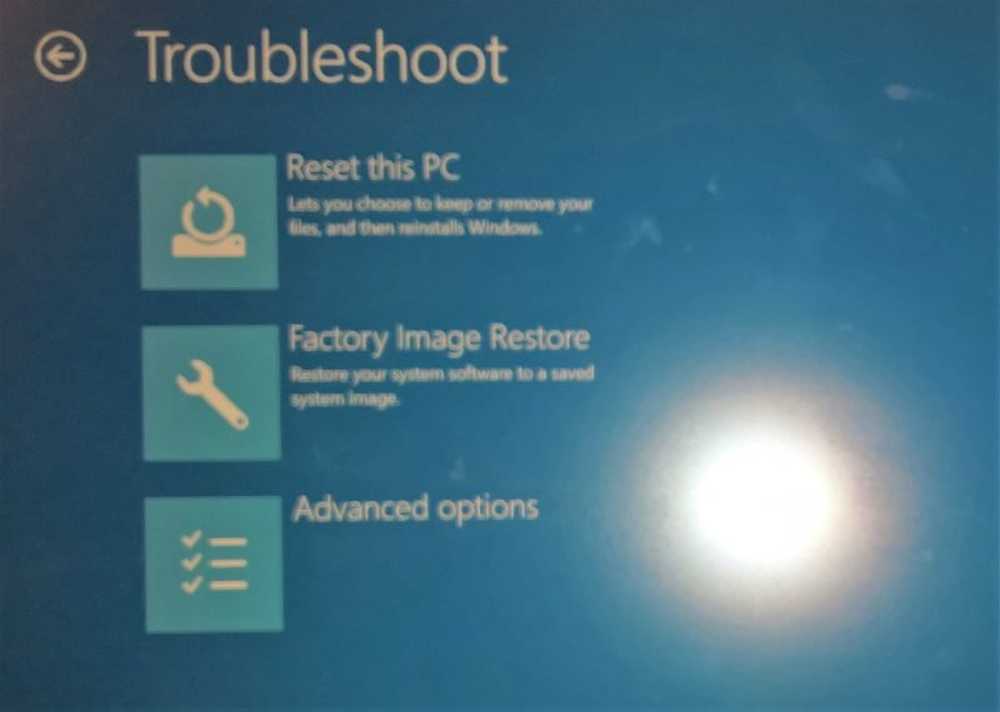
Om du har köpt och OEM-dator och du av någon anledning behöver återställa den till fabriksinställningarna, så visar det här inlägget hur du återställ fabriksbilden till din Windows 10 OEM PC via återställningsalternativ. Det kan hända att du måste utföra det här steget om du upptäcker att datorns operativsystem är fullständigt förstört och det bästa alternativet att återställa alla inställningar.
Det första du vill försöka är alternativet Uppdatera och återställ PC. Om det här inte löser dina problem så är vägen framåt att antingen rena installera Windows 10 eller återställa fabriksbilden.
Återställ och återställ fabriksbild och inställningar
När du köpte den nya datorn med Windows 10 förinstallerad, kom det med en Factory Image installerad på en separat systemåterställningspartition. En Factory Image är en "ren" kopia av ditt operativsystem med alla nödvändiga drivrutiner och program förinstallerade. Jag lägger ordet rent i inverterade kommatecken, eftersom de flesta av dessa bilder är crammed med Crapware. Ändå, om du behöver komma tillbaka till Windows när den kom installerad, låter datorn dig återställa datorns tillstånd till den här bilden.
Innan du börjar bör du först kopiera alla dina data, filer, personliga mappar etc. till en extern hårddisk eller USB. När du har gjort det, se till att du är ansluten till nätströmmen,
Nu börjar du att restaurera din dator till fabriksbilden, från WinX-menyn, öppna Inställningar app> Uppdatering och säkerhet.
I vänstra rutan ser du Återhämtning. Klicka på det.
Här ser du en Starta om nu knapp, under Avancerad start. Klicka på det.
Din dator startas om till avancerade startalternativ och du kommer att presenteras med en blåfärgad skärm som ber dig välja ett alternativ.Välj felsöka, och på en OEM-dator ser du följande tre alternativ, varav en kommer att vara Fabriksbildåterställning.
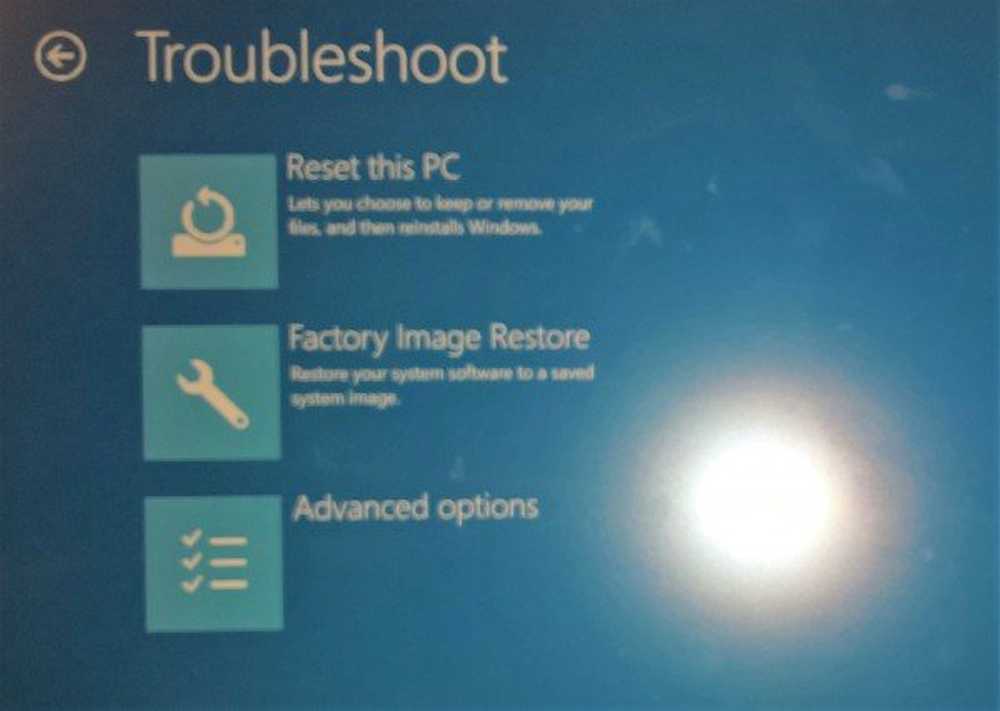
När du klickar på Fabriksbildåterställning, din dator startar om och försöker återställa systemprogramvaran till en sparad systembild.
En process är igång, du kommer inte att kunna stoppa det.
Du måste vara ansluten till strömmen för att processen ska börja. Om du är i batteriläge, kommer återställningen att avbrytas vid omstart.
NOTERA: Om du inte kan komma till skrivbordet kan du tryck på Skift och då tryck på Starta om från själva inloggningsskärmen för att komma till startskärmen vid omstart. Sedan klickar du några gånger så kommer du kunna komma till felsökningsskärmen. Från och med då kan du genomföra ovanstående process.



